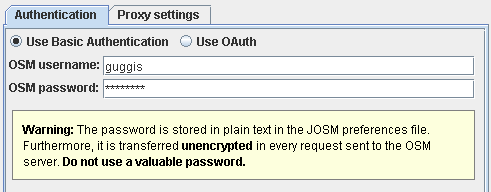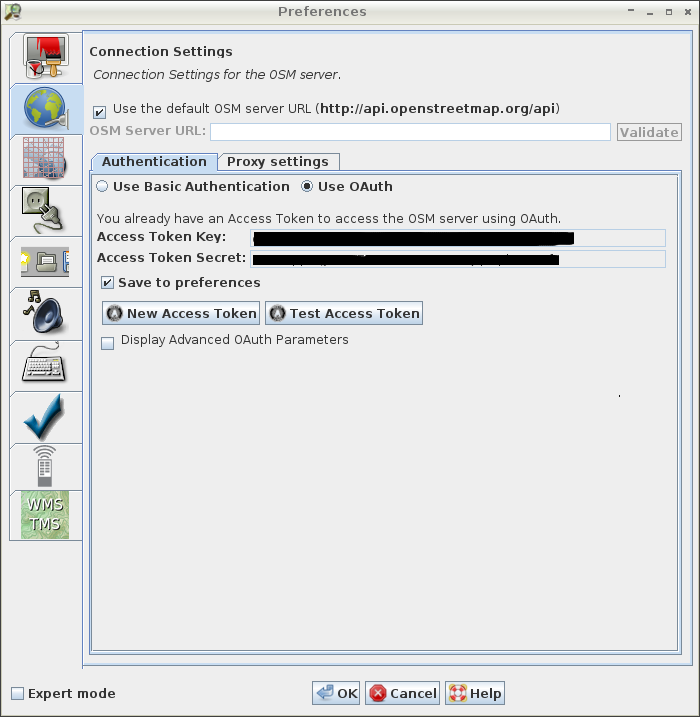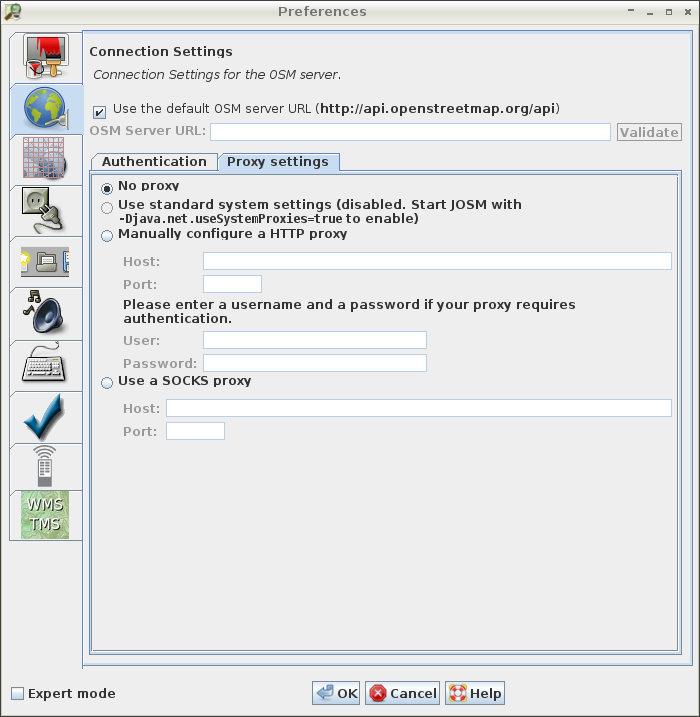| Version 1 (modified by , 7 years ago) ( diff ) |
|---|
Неполный перевод и необходимо заменить скриншоты на русскоязычные
Другие языки:
- English
- español
- français
- 日本語
- Nederlands
- русский
- українська
- @1 - @55
Настройки > Параметры соединения
URL сервера OSM
Скачивание и отправка на используемый по умолчанию сервер
Большинство пользователей JOSM предпочитают обмениваться геоданными со стандартным сервером OSM, управляемым сообществом OSM.
Установите соответствующий флажок, использовать для скачивания и отправки данных стандартный сервер (см. снимок экрана выше). Это настройка по умолчанию.
Дополнительная возможность: Скачивание и отправка на другой сервер
Некоторым пользователям JOSM требуется указать URL другого сервера OSM, поскольку они работают с ним:
- Некоторые работают с локальными версиями сервера OSM
- Некоторые пользователи работают с разрабатываемыми и тестируемыми экземплярами сервера OSM (например, с http://api06.dev.openstreetmap.org).
Чтобы указать URL другого сервера:
- Снимите флажок "Использовать сервер OSM по умолчанию" (см. снимок экрана выше)
- Введите нужный URL
Нажмите Проверить, чтобы убедиться, что сервер доступен по данному URL. Если да, JOSM отобразит значок  справа от поля ввода URL. Если URL неправильный, JOSM покажет значок
справа от поля ввода URL. Если URL неправильный, JOSM покажет значок  .
.
Параметры аутентификации
Работа анонимно или под учётной записью OSM
Вам необязательно проходить аутентификацию, если вы никогда не собираетесь ни отправлять данные на сервер OSM, ни скачивать данные, для которых требуется аутентификация.
Если вы работаете анонимно, вам разрешено
- скачивать геоданные с сервера OSM и сохранять их в локальный файл
- скачивать публичные GPS-треки с сервера OSM
- загружать геоданные из файла, редактировать их и сохранять обратно в файл
Но вы не можете
- отправлять геоданные на сервер OSM. Также вы не можете создавать, обновлять и закрывать пакеты правок.
- скачивать непубличные (private) GPS-треки
Рекомендуем создать учётную запись пользователя OSM. С помощью этой формы можно выбрать имя пользователя OSM и пароль OSM, которые вы будете использовать в дальнейшем.
Обычная аутентификация
Basic authentication is the basic mechanism to authenticate yourself at the OSM server.
Here's a screenshot of the preferences panel for basic authentication:
To use Basic Authentication
- Go to the tab Authentication in the Connection Preferences
- Select the authentication method Basic authentication
- Enter your OSM username and your OSM password
OAuth based authentication
OAuth is an open protocol to allow secure API authorization in a simple and standard method from desktop and web applications. The OSM server supports OAuth in addition to basic authentication.
OAuth has two major advantages over basic authentication:
- Your OSM password doesn't have to be saved in clear text in the JOSM preferences file.
- Your OSM password has to be transferred encrypted only once over the Internet, in contrast to basic authentication where your OSM password is transferred unencrypted as part of every request sent from JOSM to the OSM server.
Information about the use of OAuth is here
Once initialized the access token is represented with the following options:
- Deselect the checkbox Save to preferences if you don't want to save the Access Token in the JOSM preferences. If you don't save it the Access Token will be lost when you close JOSM. If you later startup JOSM again you will have to retrieve a new Access Token to work with OAuth based authentication again.
- Click on Test Access Token to submit a test request with the token to the OSM server. JOSM will analyse whether this token is authorized to access the OSM server.
- Click on New Access Token to generate a new Access Token.
- Selecting the checkbox "Display advanced OAuth parameters" to get the advanced OAuth parameters displayed.
At the bottom there are settings for new osm account messages and Notes.
Proxy Settings
JOSM communicates with the OSM server using the Hypertext Transfer Protocol (HTTP). If required it can relay its requests through a HTTP proxy or a SOCKS proxy.
- Go to the tab Proxy settings in the Connection Preferences
- Select one of the available options and enter additional configuration parameters
- Save the preferences
Using the standard system proxy
If you always want to use the proxy defined as standard proxy on your computer you have to start up JOSM with a special command. The command line has to include the parameter -Djava.net.useSystemProxies=true, for instance
java -Djava.net.useSystemProxies=true -jar josm.jar
Using the manually configured proxy
If there is a need for personal authentication for your proxy, remember to include the NT-domain with your username, e.g. domain\username. This issue is due to proxy implementation in java.net.HttpURLConnection.
Back to Preferences
Back to Main Help